Почему ваш iPhone продолжает удалять приложения (и как решить проблему)
Вы когда-нибудь задумывались, почему ваш iPhone продолжает автоматически удалять приложения с главного экрана и из библиотеки приложений? Их значки остаются, но вам нужно подождать, пока устройство повторно загрузит приложения, прежде чем вы сможете получить к ним доступ. Раздражает, да?
К счастью, с системным программным обеспечением вашего iPhone все в порядке. На самом деле это происходит из-за функции экономии места, называемой «автоматическая разгрузка приложений», и вы можете отключить ее, когда захотите.
Программы для Windows, мобильные приложения, игры - ВСЁ БЕСПЛАТНО, в нашем закрытом телеграмм канале - Подписывайтесь:)

Почему ваш iPhone продолжает удалять приложения
Автоматическая разгрузка приложений — это функция, доступная на всех iPhone под управлением iOS 11 и более поздних версий. Он работает, идентифицируя и удаляя приложения, которые вы не часто используете. Однако, в отличие от обычного удаления приложения, автоматическая разгрузка приложения направлена на освобождение хранилища без безвозвратного удаления локально созданных документов и данных.
Значки выгруженных приложений остаются на главном экране и в библиотеке приложений — символ в виде облака указывает на выгруженное приложение. Нажатие на значок приложения переустановит и восстановит его данные, что позволит вам продолжить с того места, на котором вы остановились.
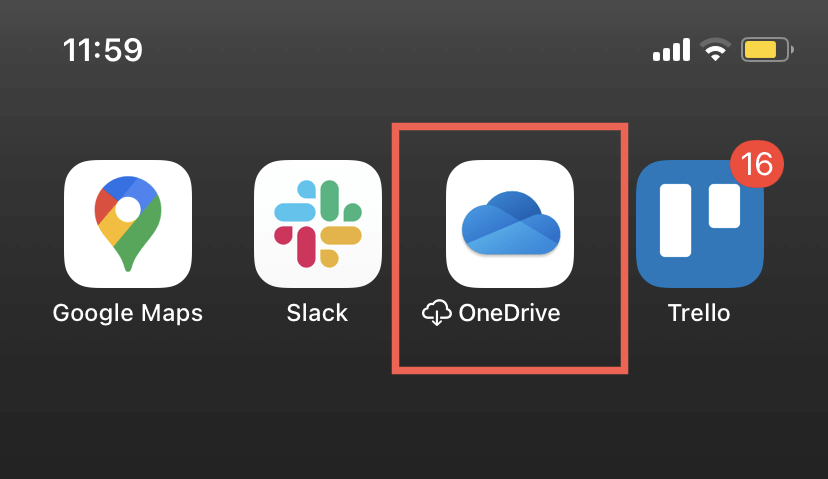
Проблема? Хотя автоматическая разгрузка приложений может быть удобной, она может привести к путанице и неожиданному удалению приложений. Это также может вызвать проблемы, если вы живете в районе с медленным подключением к Интернету и вам срочно нужен доступ к разгруженному приложению.
Если вы предпочитаете контролировать установку приложений, есть параметр, который можно использовать для отключения автоматической выгрузки приложений.
Как остановить ваш iPhone от автоматической разгрузки приложений
Чтобы ваш iPhone не выгружал приложения автоматически, вы должны:
- Откройте приложение «Настройки» на своем iPhone.
- Прокрутите вниз и коснитесь App Store.
- Отключите переключатель рядом с Разгрузить неиспользуемые приложения.
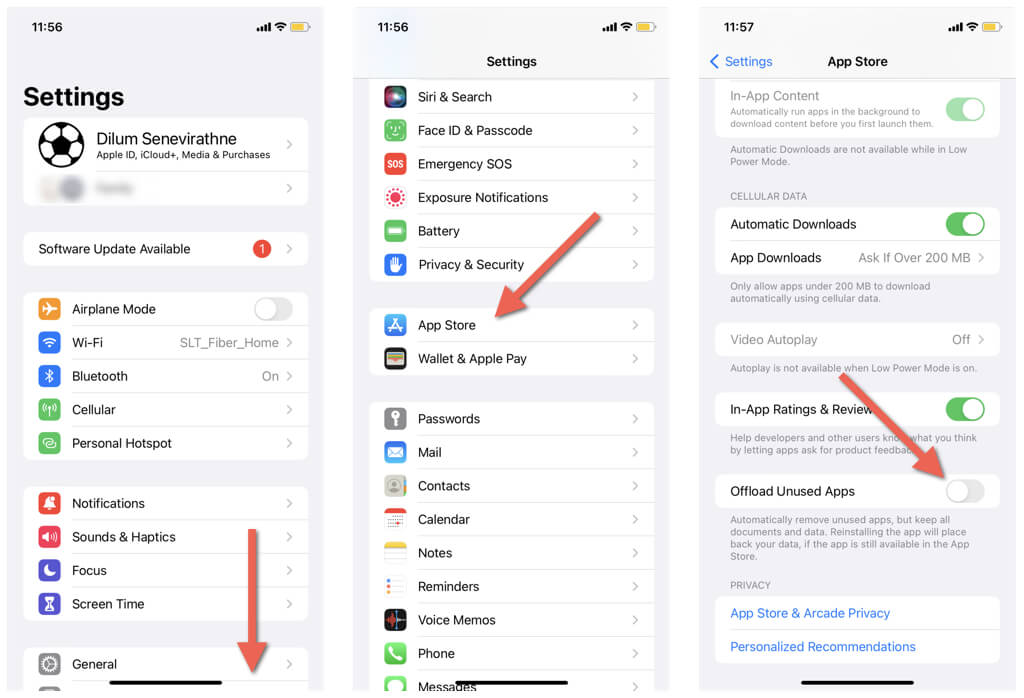
Чтобы снова включить автоматическую разгрузку приложений, вернитесь в «Настройки»> «Магазин приложений» и активируйте переключатель рядом с «Разгрузить неиспользуемые приложения».
Как разгрузить приложения вручную на iPhone
Независимо от того, активна или неактивна автоматическая разгрузка приложений, у вас всегда есть возможность разгрузить приложения вручную на iPhone. Вот как:
- Откройте приложение «Настройки».
- Выберите «Основные» > «Хранилище iPhone».
- Коснитесь приложения, которое хотите разгрузить.
- Нажмите «Выгрузить приложение».
- Нажмите «Выгрузить приложение» еще раз во всплывающем окне подтверждения.
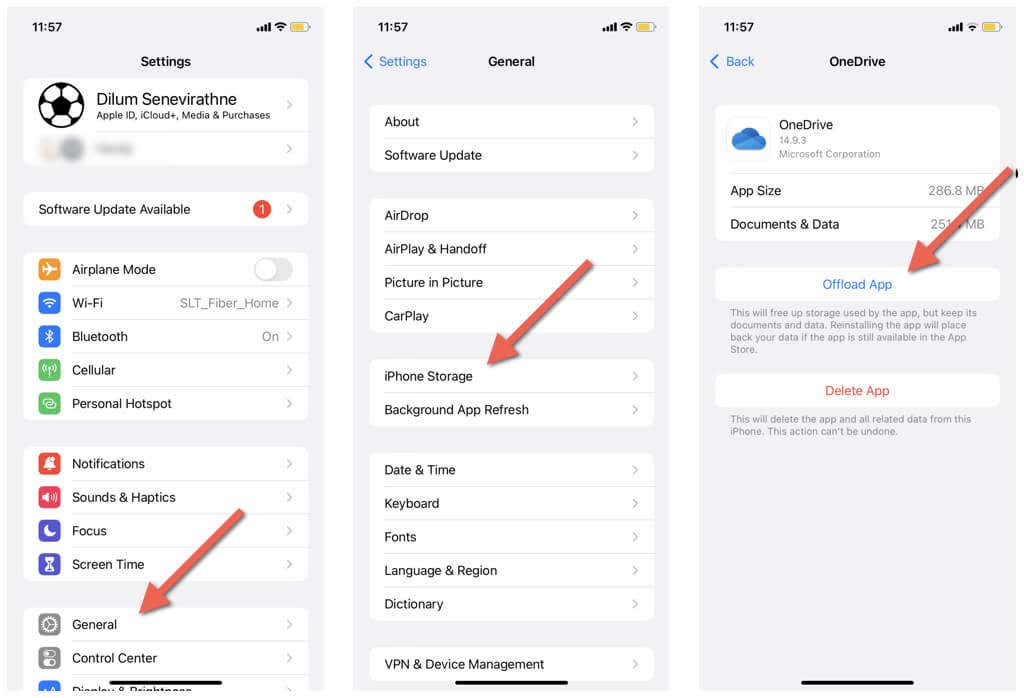
Чтобы переустановить выгруженное приложение, коснитесь его значка на главном экране или в библиотеке приложений.
Остановите свой iPhone от автоматического удаления приложений
Хотя автоматическая разгрузка приложений на iPhone оптимизирует пространство для хранения при сохранении данных приложений, может быть неприятно ждать, пока приложения повторно загрузятся, если вы хотите быстро открыть их. Но, как вы только что узнали, отключить эту функцию очень просто. Вы по-прежнему можете разгружать приложения вручную, когда захотите.
Программы для Windows, мобильные приложения, игры - ВСЁ БЕСПЛАТНО, в нашем закрытом телеграмм канале - Подписывайтесь:)






